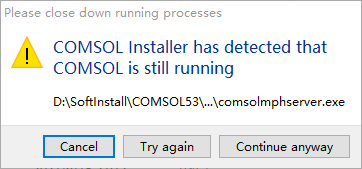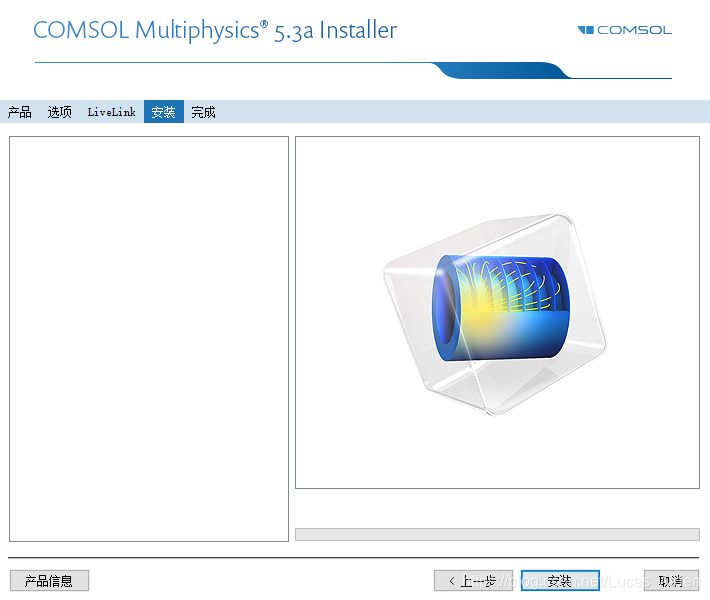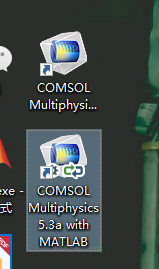COMSOL与MATLAB联合仿真之“COMSOL Multiphysics 5.x with MATLAB“图标 |
您所在的位置:网站首页 › matlab安装好了,但找不到图标 › COMSOL与MATLAB联合仿真之“COMSOL Multiphysics 5.x with MATLAB“图标 |
COMSOL与MATLAB联合仿真之“COMSOL Multiphysics 5.x with MATLAB“图标
|
本人目前在做COMSOL与MATLAB的联合仿真,也算是小白刚入门,这途中遇到了很多问题,已经解决的问题我想记录下来,希望能给大家提供帮助,当然也算是自己在这个阶段的一个美好回忆了。 这是我对COMSOL与MATLAB的联合仿真的第一篇记录博文,我打算把他设置成一个专栏,在这个专栏里专门记录COMSOL与MATLAB的联合仿真过程中的疑问。 当然,在看我博文的过程中有疑问或者遇到问题的,欢迎大家评论区讨论,我也会尽力给大家解答。(对于博文有问题或者有待完善的我会追加完成,比如这一片的内容就是编辑完善了三次。)
主要内容如下(其中x是自己的具体版本号,比如5.3,或5.5): 一、为什么需要"COMSOL Multiphysics 5.x with MATLAB"图标 二、为什么"COMSOL Multiphysics 5.x with MATLAB"图标会不见 三、如何添加“COMSOL Multiphysics 5.x with MATLAB"图标 四、第一次启动"COMSOL Multiphysics 5.x with MATLAB"图标 五、版本说明
一、为什么需要"COMSOL Multiphysics 5.x with MATLAB"图标 COMSOL创建完模型后,可以另存为m文件,然后用MATLAB进行其他操作。 因此,需要用到COMSOL与MATLAB联合仿真,需要从"COMSOL Multiphysics 5.x with MATLAB"图标打开启动,具体的操作命令可以见官方提供的文件。
二、为什么"COMSOL Multiphysics 5.x with MATLAB"图标会不见 ①安装顺序没对。在安装COMSOL之前应该先安装MATLAB。 ②即便先安装了MATLAB,但在安装COMSOL过程中没选到MATLAB的安装路径,即没有建立“LiveLink”。 运行COMSOL的安装程序,正常安装到“LiveLink”这一页的时候(如下左图红框圈出)可以看到“LiveLink for MATLAB”和“MATLAB 安装文件夹”这一选项,然后点击“浏览”选择当装MATLAB的路径,比如我的MATLAB是安装在D盘如下路径 ——D:\SoftInstall\MATLAB\program 。(如下右图红框圈出)只需要输入当安装路径的文件夹,不需要细致到里面文件夹比如“bin”这一项,多输入路径也会报错的。
三、如何添加“COMSOL Multiphysics 5.x with MATLAB"图标 前提:电脑安装了 MATLAB 和 COMSOL 既然大家都已经来到这个问题了,那我就当大家是安装好了MATLAB和COMSOL(无论安装顺序是什么都可以),但是安装后没有“COMSOL Multiphysics 5.x with MATLAB"图标。 解决步骤: ①找到自己COMSOL安装路径下的“Setup”,如下左图,双击打开,等他加载出现右图所示的窗口,点击“Continue anyway”
②语言选项根据大家自己的需求了,我以“简体中文”为例,“下一步”。到如下窗口,可以看到新安装这一项是灰色的,因为我们已经安装过,不需要重新安装。所以点击第二项“添加/移除产品”(点击蓝色图)
③注意红色框里不要打钩,我们不要需要重新安装,重新安装很费事,也没必要,这一页是之前安装COMSOL时你自己选好的,现在这一页都是默认之前的。直接“下一步”。
④如图,“下一步”。
⑤选择好MATLAB的安装路径。具体见“二”。(图标不见的主要原因了)
⑥直接“安装”
等待大约一分钟就可以,图标就出现了。
四、第一次启动"COMSOL Multiphysics 5.x with MATLAB"图标 ①右击"COMSOL Multiphysics 5.x with MATLAB"图标,由于是第一次启动,需要输入用户名和设置密码。第二次之后使用就不在需要输入这些了。 如下左图所示,用户名可以输入邮箱,当然也随便输入字母数字等组合。这里我以用户“123”为例。在“Username”后输入“123”。回车确认,得到如下右图所示。
②在“Password”后输入密码,然后回车确认。需要强调的是,在这里输入的密码是不显示的,也就是说你输入时,这里眼看仿佛是没有“变化的”,但其实他已经是输入了的。输入以后回车确认,出现“Confirm password”。
③在“Confirm password”后再次输入刚才的密码,回车即可。 注意: 两次密码必须一样,否则会回到“password”重新设置第一次密码
出现以下界面则表示设置成功。
然后它会自动打开MATLAB,如下图所示,此时MATLAB就可以运行COMSOL导出的m文件,以及调用COMSOL的函数。(需要说明的是,如果电脑安装了多个版本的MATLAB,则他自动打开的版本是在安装COMSOL时,“Livelink”处选择的文件路径对应的MATLAB版本)
五、版本说明 同一台电脑上是可以安装多个版本的MATLAB、和多个版本的COMSOL的。比如我自己就安装了COMSOL5.3和COMSOL5.5,如下图所示。本来一直用的是53版本,但现在官网提供的案列都是54-56的了,不再有53,所以又安装了55版本。
那我为什么不弃用53都改用55的版本呢?原因是,COMSOL的高版本可以打开低版本的mph模型文件,反之不可以。但是53导出的m文件在“COMSOL Multiphysics 5.5 with MATLAB”不能运行,同样55导出的m文件在“COMSOL Multiphysics 5.3 with MATLAB”不能运行。 为什么呢?有没有解决方法? 仔细对比了两个版本导出的m文件后,我发现两个版本的区别在于建立电磁场时的命令有一句有差别,把这一句更换以后就没有版本差别了。具体来说就是在COMSOL55导出的m文件中,把该语句替换成53版本中的语句就可以运行了。反之,COMSOL53导出的m文件中,把该语句替换成55版本中的语句就可以运行了。 也不确定大家有没有遇到这个问题,因此具体的替换语句没有贴上来。如果后续有需要的话,评论区留言我再追加了,或者下一篇博文我在详细记录。
找到了具体解决方法了,那我为什么还不弃用低版本呢?? 我懒!!!懒得去更换语句,哪怕就只一句。
|
【本文地址】
今日新闻 |
推荐新闻 |